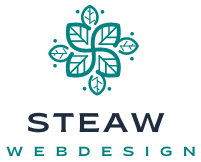Comment organiser son bureau virtuel sur un ordinateur ?

En ce début d’année 2024, il est temps de faire un grand ménage de printemps sur votre ordinateur. Travailler sur un bureau bien organisé est essentiel pour être efficace et gagner du temps. Comment faire pour organiser son bureau virtuel sur un ordinateur ? Suivez nos conseils pour optimiser l’espace de travail de votre PC Windows.
Optimisez votre espace de travail avec les bureaux virtuels
La première étape pour organiser votre bureau virtuel est d’utiliser la fonctionnalité des bureaux virtuels de Windows. Vous ignorez peut-être cette fonctionnalité, mais elle est présente depuis Windows 10 et permet de créer plusieurs bureaux virtuels sur votre ordinateur pour séparer vos différentes activités.
A voir aussi : Quelles techniques de compression d’images utiliser pour accélérer un site web?
Pour créer un nouveau bureau virtuel, il suffit d’appuyer simultanément sur les touches Windows + Tab de votre clavier, puis de cliquer sur "Nouveau bureau" en haut à gauche de votre écran. Vous pouvez créer autant de bureaux virtuels que nécessaire pour organiser vos tâches.
Chaque bureau virtuel peut être dédié à une tâche précise : un pour le travail, un pour vos loisirs, un pour vos projets personnels, etc. Vous pouvez passer d’un bureau à l’autre en utilisant les touches Windows + Ctrl + flèches gauche ou droite de votre clavier.
Cela peut vous intéresser : Quels sont les avantages de l’utilisation d’un logiciel de retouche photo gratuit ?
Organisez vos fichiers et dossiers
L’organisation de vos fichiers et dossiers est une autre étape cruciale pour un bureau virtuel bien rangé. Commencez par faire un tri dans vos fichiers : supprimez ceux qui ne sont plus utiles et classez les autres dans des dossiers appropriés.
Pour créer un nouveau dossier sur votre bureau, faites un clic droit sur votre écran, puis cliquez sur "Nouveau" et "Dossier". Nommez votre dossier en fonction de son contenu : "Travail", "Photos", "Projets", etc. Pour un accès rapide, épinglez vos dossiers les plus utilisés dans la barre de tâches de Windows.
Utilisez les raccourcis clavier et les fenêtres en écran partagé
Les raccourcis clavier et les fenêtres en écran partagé sont deux outils très utiles pour optimiser votre temps de travail sur votre bureau virtuel. Le raccourci clavier Windows + E ouvre l’explorateur de fichiers, tandis que Windows + D permet de minimiser toutes les fenêtres ouvertes pour accéder à votre bureau.
L’écran partagé est une fonctionnalité de Windows qui permet de travailler sur deux applications en même temps. Pour l’utiliser, cliquez sur la barre de titre d’une fenêtre et déplacez-la vers un côté de votre écran jusqu’à ce que votre curseur atteigne le bord. La fenêtre prendra alors la moitié de l’écran, vous permettant d’ouvrir une autre application sur l’autre moitié.
Adoptez des applications pour mieux organiser votre bureau
Il existe de nombreuses applications qui peuvent vous aider à organiser votre bureau virtuel. OneNote de Microsoft est une application de prise de notes qui vous permet de créer des listes de tâches, des notes autocollantes virtuelles et de classer vos notes par sections et pages.
D’autres applications comme Trello ou Asana sont des outils de gestion de projet qui vous permettent de créer des tableaux de tâches, de les classer par catégories et de les suivre jusqu’à leur achèvement.
Faites appel à la domiciliation pour un bureau virtuel professionnel
Enfin, si vous travaillez à domicile ou si vous êtes un professionnel indépendant, la domiciliation peut être une solution intéressante pour organiser votre bureau virtuel. La domiciliation permet d’avoir une adresse professionnelle sans avoir à louer des locaux.
Vous pouvez recevoir votre courrier à cette adresse et l’utiliser pour votre communication professionnelle. De nombreux services de domiciliation proposent également des services complémentaires comme la location de salles de réunion ou l’accès à des espaces de travail partagés.
En suivant ces conseils, vous serez en mesure d’organiser efficacement votre bureau virtuel sur votre ordinateur. N’oubliez pas que l’organisation est une question de routine : prenez le temps de ranger régulièrement votre bureau et vos fichiers pour maintenir un environnement de travail agréable et productif.
Gérer l’affichage des tâches sur votre bureau virtuel
L’affichage des tâches sur votre bureau virtuel est un aspect essentiel à ne pas négliger pour optimiser votre espace de travail. Vous pouvez adapter l’affichage de votre bureau en fonction de vos besoins et de votre manière de travailler.
La barre des tâches de Windows possède une fonctionnalité appelée "Affichage des tâches" qui vous permet de voir toutes les fenêtres ouvertes sur votre bureau en un coup d’œil. Pour y accéder, appuyez simplement sur la touche Windows + Tab de votre clavier. Dans cet affichage, vous pouvez facilement basculer d’une tâche à une autre, fermer les tâches inactives ou encore ajouter de nouveaux bureaux virtuels.
En matière d’organisation, la possibilité de regrouper vos fenêtres par application est également un atout majeur. Pour ce faire, faites un clic droit sur la barre des tâches, puis sélectionnez "Regrouper par application". Cette option permet d’avoir un aperçu rapide de toutes les fenêtres ouvertes pour une même application, ce qui est particulièrement utile lorsque vous travaillez sur plusieurs documents ou sites web en même temps.
Enfin, n’oubliez pas de profiter des raccourcis clavier pour gérer l’affichage de vos tâches. Le raccourci Windows + flèche gauche ou droite permet de déplacer une fenêtre d’un côté ou de l’autre de l’écran, tandis que Windows + flèche haut ou bas permet d’agrandir ou de réduire une fenêtre.
Profiter des avantages de la domiciliation d’entreprise pour votre bureau virtuel
Si vous êtes un professionnel indépendant ou si vous travaillez à domicile, la domiciliation d’entreprise peut être une solution intéressante pour donner une image plus professionnelle à votre bureau virtuel.
La domiciliation d’entreprise vous permet d’avoir une adresse professionnelle sans avoir à louer un espace de bureau physique. Vous pouvez utiliser cette adresse pour recevoir votre courrier professionnel, pour votre communication d’entreprise, et même pour enregistrer votre entreprise. De plus, cette adresse peut être affichée sur votre site web, vos cartes de visite et tous vos documents officiels.
De nombreux services de domiciliation proposent également des services complémentaires comme la location de salles de réunion, l’accès à des espaces de coworking ou encore la gestion de votre courrier. Ces services peuvent être particulièrement utiles si vous avez besoin de rencontrer des clients ou des partenaires, ou si vous souhaitez travailler dans un environnement différent de votre domicile de temps en temps.
En choisissant la domiciliation d’entreprise, vous pouvez ainsi bénéficier d’un bureau virtuel professionnel, tout en conservant la flexibilité et la liberté de travailler où vous le souhaitez.
Conclusion
L’organisation de votre bureau virtuel est essentielle pour optimiser votre efficacité et votre productivité. En utilisant les fonctionnalités des bureaux virtuels de Windows, en organisant soigneusement vos fichiers et dossiers, en utilisant les raccourcis clavier et l’affichage des tâches, et en adoptant des applications de gestion de tâches, vous pouvez créer un espace de travail qui répond parfaitement à vos besoins.
La domiciliation d’entreprise est également une solution intéressante pour les professionnels indépendants ou ceux qui travaillent à domicile, offrant une image plus professionnelle et une gamme de services complémentaires.
En prenant le temps d’organiser votre bureau virtuel, vous pouvez créer un environnement de travail agréable et productif qui vous aidera à accomplir vos tâches de manière plus efficace et plus sereine. Alors n’hésitez pas à tester ces conseils et à les adapter à votre manière de travailler, et vous verrez que l’organisation de votre bureau virtuel peut vraiment faire la différence !